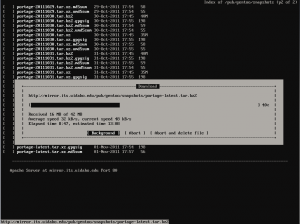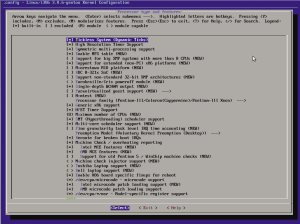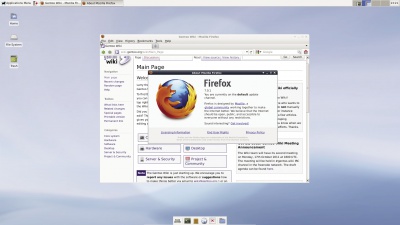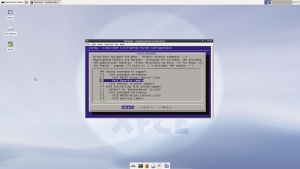LXF154:Gentoo
|
|
|
Дистрибутивы: Проверьте себя на непростой установке
Как притереться к Gentoo Убеждены, что Gentoo – только для матерых хакеров? Шашанк Шарма докажет, что если вы готовы потрудиться, отдача будет богатой.
- Метамодернизм в позднем творчестве В.Г. Сорокина
- ЛитРПГ - последняя отрыжка постмодерна
- "Ричард III и семиотика"
- 3D-визуализация обложки Ridero создаем обложку книги при работе над самиздатом.
- Архитектура метамодерна - говоря о современном искусстве, невозможно не поговорить об архитектуре. В данной статье будет отмечено несколько интересных принципов, характерных для построек "новой волны", столь притягательных и скандальных.
- Литература
- Метамодерн
- Рокер-Прометей против изначального зла в «Песне про советскую милицию» Вени Дркина, Автор: Нина Ищенко, к.ф.н, член Союза Писателей ЛНР - перепубликация из журнала "Топос".
- Как избавиться от комаров? Лучшие типы ловушек.
- Что делать если роблокс вылетает на windows
- Что делать, если ребенок смотрит порно?
- Почему собака прыгает на людей при встрече?
- Какое масло лить в Задний дифференциал (мост) Visco diff 38434AA050
- О чем может рассказать хвост вашей кошки?
- Верветки
- Отчетность бюджетных учреждений при закупках по Закону № 223-ФЗ
- Срок исковой давности как правильно рассчитать
- Дмитрий Патрушев минсельхоз будет ли преемником Путина
- Кто такой Владислав Поздняков? Что такое "Мужское Государство" и почему его признали экстремистским в России?
- Как правильно выбрать машинное масло в Димитровграде?
- Как стать богатым и знаменитым в России?
- Почему фильм "Пипец" (Kick-Ass) стал популярен по всему миру?
- Как стать мудрецом?
- Как правильно установить FreeBSD
- Как стать таким как Путин?
- Где лучше жить - в Димитровграде или в Ульяновске?
- Почему город Димитровград так называется?
- Что такое метамодерн?
- ВАЖНО! Временное ограничение движения автотранспортных средств в Димитровграде
- Тарифы на электроэнергию для майнеров предложено повысить
Gentoo – не для слабонервных: это дистрибутив, к которому вряд ли когда-нибудь и близко подойдет новичок. Но это не означает, что его следует навеки избегать. Если вы терпеливы и готовы пройти через огонь и воду, чтобы получить полностью работоспособную систему, то, возможно, вы созрели для работы с одним из лучших дистрибутивов.
Для дистрибутива, который часто описывается как сложный, Gentoo на удивление прост в установке. Этот процесс, однако, требует участия. Большинство дистрибутивов доставляют полную работоспособную систему минут за 30 – 40, а типичная установка Gentoo способна занять от нескольких часов до нескольких дней, в зависимости от ваших системных ресурсов и требований.
Все еще интересно? Тогда этот учебник вооружит вас всем, что вам нужно знать о Gentoo, что лежит в основе его технологии, и как его отличия от других дистрибутивов делают его намного быстрее – и намного лучше.
Содержание |
=От винта!
Для начала работы Gentoo предлагает минимальный установочный диск на 125 МБ. Вам понадобится подключение к Интернет для получения всех необходимых пакетов, потому-то установка Gentoo иногда и отнимает так много времени: загрузка и компиляция окружающей среды Gnome или Xfce, со всеми прочими программами, которые могут вам понадобиться – дело долгое.
Первый шаг после загрузки с диска – настройка сети. Используйте команду Ifconfig, чтобы проверить, обнаружена ли ваша сетевая карта и правильно ли она настроена. Если нет, то не отчаивайтесь: диск содержит драйверы и инструменты для настройки вашей сетевой карты вручную. Утилита net-setup, включенная на диске и запускаемая командой net-etup eth0, поможет вам настроить проводной доступ в Интернет. Она пригодится и для настройки беспроводной карты – вам предложат предоставить ESSID, ключ безопасности и т. д., чтобы настроить устройство. Для получения дополнительной информации по настройке сети см. http://bit.ly/7lNum7.
Следующий шаг – разбиение диска. Официальный справочник Gentoo рекомендует отдельный раздел /boot, но вы можете, на выбор, либо создать один раздел для установки, либо разные /home и /boot. Здесь нет жестких правил – просто делайте так, как вам удобно. Установочный диск предлагает для разметки либо Fdisk, либо Parted. Тем, кто никогда не пользовался ими прежде, стоит сперва про них почитать. Если вы не уверены, начните с Fdisk – у этого есть хороший текстовый интерфейс, и он прост в использовании.
Если в вашей машине только один SATA-диск, команда fdisk /dev/sda поможет вам начать разметку. Наряду с основным разделом /, можно также создать раздел подкачки [swap]. Обратитесь к http://bit.ly/s6yqEC для дополнительной информации об использовании программы Fdisk для разбиения диска на разделы.
После разбивки мы теперь должны каждому разделу создать файловую систему. Предположив, что вы создали отдельный swap, /boot и / (root), по порядку выполните следующие команды:
mkswap /dev/sda1
swapon /dev/sda1
mkfs.ext2 /dev/sda2
mkfs.ext3 /dev/sda3
где /dev/sda1 является разделом подкачки, а /dev/sda2 и /dev/sda3 – соответственно /boot и /
Это создаст файловую систему ext3 для раздела root (/dev /sda3) и ext2 для раздела /boot. Если вы не создавали отдельные swap и раздел /boot, запустите только последнюю команду.
Мы почти закончили. Давайте теперь смонтируем эти вновь созданные разделы и перейдем к сути установки:
mount /dev/sda3 /mnt/gentoo
mkdir /mnt/gentoo/boot
mount /dev/sda2 /mnt/gentoo/boot
cd /mnt/gentoo
Опять же, если у вас нет отдельного раздела /boot, запустите только первую и последнюю команду.
- Метамодернизм в позднем творчестве В.Г. Сорокина
- ЛитРПГ - последняя отрыжка постмодерна
- "Ричард III и семиотика"
- 3D-визуализация обложки Ridero создаем обложку книги при работе над самиздатом.
- Архитектура метамодерна - говоря о современном искусстве, невозможно не поговорить об архитектуре. В данной статье будет отмечено несколько интересных принципов, характерных для построек "новой волны", столь притягательных и скандальных.
- Литература
- Метамодерн
- Рокер-Прометей против изначального зла в «Песне про советскую милицию» Вени Дркина, Автор: Нина Ищенко, к.ф.н, член Союза Писателей ЛНР - перепубликация из журнала "Топос".
- Как избавиться от комаров? Лучшие типы ловушек.
- Что делать если роблокс вылетает на windows
- Что делать, если ребенок смотрит порно?
- Почему собака прыгает на людей при встрече?
- Какое масло лить в Задний дифференциал (мост) Visco diff 38434AA050
- О чем может рассказать хвост вашей кошки?
- Верветки
- Отчетность бюджетных учреждений при закупках по Закону № 223-ФЗ
- Срок исковой давности как правильно рассчитать
- Дмитрий Патрушев минсельхоз будет ли преемником Путина
- Кто такой Владислав Поздняков? Что такое "Мужское Государство" и почему его признали экстремистским в России?
- Как правильно выбрать машинное масло в Димитровграде?
- Как стать богатым и знаменитым в России?
- Почему фильм "Пипец" (Kick-Ass) стал популярен по всему миру?
- Как стать мудрецом?
- Как правильно установить FreeBSD
- Как стать таким как Путин?
- Где лучше жить - в Димитровграде или в Ульяновске?
- Почему город Димитровград так называется?
- Что такое метамодерн?
- ВАЖНО! Временное ограничение движения автотранспортных средств в Димитровграде
- Тарифы на электроэнергию для майнеров предложено повысить
Минимальный установочный диск практически изжил себя. Теперь нужно скачать архив stage-3 из Интернета. Диск установки включает инструмент командной строки под названием Links – небольшой браузер командной строки, который мы запустим для загрузки архива. Если вы еще этого не сделали, перейдите в директорию /mnt/gentoo и запустите
links http://www.gentoo.org/main/en/mirrors.xml
Тут появится список зеркал, и вы можете выбрать ближайшее к вам, при помощи клавиш со стрелками. Перейдите в папку Releases и выберите архитектуру – amd64, x86 и т. д. Теперь перейдите в папку current-stage-3 и выберите соответствующий файл. Например, каталог x86 содержит файлы для машин i486 и i686. Возьмите файл stage3-i686-*. tar.bz2, где * – дата сборки в формате ГГГГММДД.
Прежде чем мы извлечем архив, давайте установим на машине точную дату. Хотя неверная установка часов и не смертельна, но даст ошибки (не фатальные) в дальнейшем. Запустите команду date, для проверки текущей даты и времени. Если что-то неправильно, переустановите этих данные, набрав date MMDDhhmmYYYY. Чтобы извлечь скачанный архив, скомандуйте
tar xjpfv stage3-i686-*.tar.bz2
Следующий шаг – загрузка системы управления пакетами, Portage. Как и в случае с архивом stage3, используйте ссылки для просмотра зеркал. Скачайте пакет portage-latest.tar.bz2 из папки snapshots. Затем выполните следующее, чтобы извлечь Portage:
tar xjfv portage-latest.tar.bz2 -C /mnt/gentoo/usr
Теперь мы должны chroot в нашу новехонькую среду Gentoo. Прежде чем сделать это, однако, нужно гарантировать, что наше интернет-соединение по-прежнему работает в свежеустановленном Gentoo. Выполните следующую команду, чтобы скопировать настройки сети в новую систему Gentoo:
cp -L /etc/resolv.conf /mnt/gentoo/etc
Также нужно смонтировать еще две другие файловые системы, чтобы в новой среде было все для независимого функционирования:
cd /
mount -t proc none /mnt/gentoo/proc
mount -R /dev /mnt/gentoo/dev
Chroot представляет собой процесс перехода от работы системы Linux в другую Linux-систему. Для chroot новой системы Gentoo используйте команды
chroot /mnt/gentoo /bin/bash
env-update
source /etc/profile
Настройка рабочего стола
Теперь определим профиль для нашей установки Gentoo. Вариантами являются сервер, рабочий стол, разработчик и т. д. Запустите команду eselect profile list, чтобы получить список доступных профилей. Мы выбрали рабочий стол, так как мы настраиваем Gentoo для регулярного использования:
eselect profile set 2
- Метамодернизм в позднем творчестве В.Г. Сорокина
- ЛитРПГ - последняя отрыжка постмодерна
- "Ричард III и семиотика"
- 3D-визуализация обложки Ridero создаем обложку книги при работе над самиздатом.
- Архитектура метамодерна - говоря о современном искусстве, невозможно не поговорить об архитектуре. В данной статье будет отмечено несколько интересных принципов, характерных для построек "новой волны", столь притягательных и скандальных.
- Литература
- Метамодерн
- Рокер-Прометей против изначального зла в «Песне про советскую милицию» Вени Дркина, Автор: Нина Ищенко, к.ф.н, член Союза Писателей ЛНР - перепубликация из журнала "Топос".
- Как избавиться от комаров? Лучшие типы ловушек.
- Что делать если роблокс вылетает на windows
- Что делать, если ребенок смотрит порно?
- Почему собака прыгает на людей при встрече?
- Какое масло лить в Задний дифференциал (мост) Visco diff 38434AA050
- О чем может рассказать хвост вашей кошки?
- Верветки
- Отчетность бюджетных учреждений при закупках по Закону № 223-ФЗ
- Срок исковой давности как правильно рассчитать
- Дмитрий Патрушев минсельхоз будет ли преемником Путина
- Кто такой Владислав Поздняков? Что такое "Мужское Государство" и почему его признали экстремистским в России?
- Как правильно выбрать машинное масло в Димитровграде?
- Как стать богатым и знаменитым в России?
- Почему фильм "Пипец" (Kick-Ass) стал популярен по всему миру?
- Как стать мудрецом?
- Как правильно установить FreeBSD
- Как стать таким как Путин?
- Где лучше жить - в Димитровграде или в Ульяновске?
- Почему город Димитровград так называется?
- Что такое метамодерн?
- ВАЖНО! Временное ограничение движения автотранспортных средств в Димитровграде
- Тарифы на электроэнергию для майнеров предложено повысить
Чтобы правильно задать часовой пояс, выберите файл из /usr /share/zoneinfo и скопируйте его в etc/localtime. Затем определите настройки USE в файле etc/make.conf, основанные на среде рабочего стола, которую вы хотите запустить. Для Xfce добавьте следующую строку в файл:
USE=”-gnome -kde -minimal -qt4 dbus jpeg lock session startup-notification thunar udev X alsa”.
Точно так же задается флаг USE для KDE или Gnome.
Если вы раньше никогда не пользовались текстовым редактором командной строки, мы рекомендуем Nano. Вдобавок это единственный из включенных в минимальный установочный диск и доступный в новой системе Gentoo. Файл открывает команда
nano -w filename
В нашем случае, выполните команду:
nano -w /etc/make.conf
Теперь вы готовы приступить к работе с файлом – никаких специальных клавиш нажимать не надо (как в случае с Vi). Закончив редактирование файла, нажмите Ctrl+O, укажите имя файла, если вы создали новый файл, а если вы редактируете существующий, просто нажмите Ввод, чтобы подтвердить имя. Потом нажмите Ctrl + X для выхода.
Компиляция ядра
Компиляция ядра – тот шаг в процессе установки, который отпугивает большинство пользователей от попыток установки Gentoo. В былые дни Linux компиляция ядра была экстраординарным явлением, но в последние годы она стала довольно рутинной.
Прежде всего, необходимо скачать последний исходный код ядра из Интернет. В зависимости от вашего типа соединения, загрузка файла на 80 МБ может занять несколько минут. Запустите команду emerge gentoo-sources – она загрузит исходный код ядра в каталоге /usr/src/:
Ну вот, мы готовы к сборке ядра. Перейдите в директорию /usr /src/linux и запустите make menuconfig.
Для компиляции ядра имеются различные инструменты. Xconfig требует X, пока не установленного в нашей системе Gentoo. В старые времена единственным доступным инструментом был make config, требовавший ответа на ряд вопросов по настройке ядра. Мы используем утилиту menuconfig, поскольку она предоставляет хороший графический интерфейс на основе Ncurses с простой навигацией.
- Метамодернизм в позднем творчестве В.Г. Сорокина
- ЛитРПГ - последняя отрыжка постмодерна
- "Ричард III и семиотика"
- 3D-визуализация обложки Ridero создаем обложку книги при работе над самиздатом.
- Архитектура метамодерна - говоря о современном искусстве, невозможно не поговорить об архитектуре. В данной статье будет отмечено несколько интересных принципов, характерных для построек "новой волны", столь притягательных и скандальных.
- Литература
- Метамодерн
- Рокер-Прометей против изначального зла в «Песне про советскую милицию» Вени Дркина, Автор: Нина Ищенко, к.ф.н, член Союза Писателей ЛНР - перепубликация из журнала "Топос".
- Как избавиться от комаров? Лучшие типы ловушек.
- Что делать если роблокс вылетает на windows
- Что делать, если ребенок смотрит порно?
- Почему собака прыгает на людей при встрече?
- Какое масло лить в Задний дифференциал (мост) Visco diff 38434AA050
- О чем может рассказать хвост вашей кошки?
- Верветки
- Отчетность бюджетных учреждений при закупках по Закону № 223-ФЗ
- Срок исковой давности как правильно рассчитать
- Дмитрий Патрушев минсельхоз будет ли преемником Путина
- Кто такой Владислав Поздняков? Что такое "Мужское Государство" и почему его признали экстремистским в России?
- Как правильно выбрать машинное масло в Димитровграде?
- Как стать богатым и знаменитым в России?
- Почему фильм "Пипец" (Kick-Ass) стал популярен по всему миру?
- Как стать мудрецом?
- Как правильно установить FreeBSD
- Как стать таким как Путин?
- Где лучше жить - в Димитровграде или в Ульяновске?
- Почему город Димитровград так называется?
- Что такое метамодерн?
- ВАЖНО! Временное ограничение движения автотранспортных средств в Димитровграде
- Тарифы на электроэнергию для майнеров предложено повысить
При запуске menuconfig вы обнаружите, что ядро уже поддерживает различные функции. Например, уже будет включена поддержка SATA и вашего процессора, и т. д.
Выберите правильное семейство процессоров для вашей машины – Pentium, AMD, Atom и т. д. Возможно, потребуется включить ряд дополнительных параметров конфигурации. Например, позаботьтесь, чтобы все файловые системы, которые вы собираетесь использовать – скажем, NTFS, ext3 и т. д. – были выбраны в разделе Файловая система. По умолчанию ядро не поддерживает ext2, и если вы создали отдельный раздел /boot с файловой системой ext2, убедитесь, что ext2 также выбрано в списке.
Для каждого типа оборудования имеются настройки ядра, и вы должны отметить каждую из них, прежде чем продолжить. Чем экзотичнее ваше «железо», тем меньше шансов, что оно уже включено в ядро, так что загляните в Драйверы устройств > HID устройства > USB в случае использования USB-мыши или клавиатуры и убедитесь, что они включены. Сделайте то же самое для графических карт и т. д. При выборе функции убедитесь, что все необходимое встроено непосредственно в ядро, а не в отдельный модуль.
Закончив, выйдите из menuconfig, сохранив изменения, и выполните команду:
make && make modules_install
Она соберет ядро со всеми выбранными вами функциями. В зависимости от ваших системных ресурсов, это может занять несколько часов. Теперь скопируйте вновь скомпилированный образ ядра в наш раздел /boot. Выполните
cp arch/i386/boot/bzImage /boot/kernel-3.0.6-gentoo
Вы можете указать для только что скопированного образа любое имя – например, Gentoo-kernel. Мы предпочитаем учитывать в имени версию ядра: это очень удобно, если вы когда-нибудь соберетесь компилировать новые версии. Мы будем также использовать это название при настройке загрузчика.
Опять настройки
Мы заканчиваем с некоторыми основными, но решающими аспектами конфигурации. Во-первых, нам необходимо создать файл /etc/fstab, который содержит информацию по монтированию каждого раздела и связанные с ним настройки, например, монтируется ли раздел автоматически, могут ли его монтировать обычные пользователи, и т. д.
Команда nano -w /etc/fstab поможет вам начать работу. В зависимости от вашей схемы разбиения, вот как может выглядеть ваш файл /etc/fstab:
/dev/sda1 /boot ext2 defaults,noatime 1 2
/dev/sda2 none swap sw 0 0
/dev/sda3 / ext3 noatime 0 1
proc /proc proc defaults 0 0
- Метамодернизм в позднем творчестве В.Г. Сорокина
- ЛитРПГ - последняя отрыжка постмодерна
- "Ричард III и семиотика"
- 3D-визуализация обложки Ridero создаем обложку книги при работе над самиздатом.
- Архитектура метамодерна - говоря о современном искусстве, невозможно не поговорить об архитектуре. В данной статье будет отмечено несколько интересных принципов, характерных для построек "новой волны", столь притягательных и скандальных.
- Литература
- Метамодерн
- Рокер-Прометей против изначального зла в «Песне про советскую милицию» Вени Дркина, Автор: Нина Ищенко, к.ф.н, член Союза Писателей ЛНР - перепубликация из журнала "Топос".
- Как избавиться от комаров? Лучшие типы ловушек.
- Что делать если роблокс вылетает на windows
- Что делать, если ребенок смотрит порно?
- Почему собака прыгает на людей при встрече?
- Какое масло лить в Задний дифференциал (мост) Visco diff 38434AA050
- О чем может рассказать хвост вашей кошки?
- Верветки
- Отчетность бюджетных учреждений при закупках по Закону № 223-ФЗ
- Срок исковой давности как правильно рассчитать
- Дмитрий Патрушев минсельхоз будет ли преемником Путина
- Кто такой Владислав Поздняков? Что такое "Мужское Государство" и почему его признали экстремистским в России?
- Как правильно выбрать машинное масло в Димитровграде?
- Как стать богатым и знаменитым в России?
- Почему фильм "Пипец" (Kick-Ass) стал популярен по всему миру?
- Как стать мудрецом?
- Как правильно установить FreeBSD
- Как стать таким как Путин?
- Где лучше жить - в Димитровграде или в Ульяновске?
- Почему город Димитровград так называется?
- Что такое метамодерн?
- ВАЖНО! Временное ограничение движения автотранспортных средств в Димитровграде
- Тарифы на электроэнергию для майнеров предложено повысить
Измените номер раздела согласно вашей схеме разбиения. Обратитесь на http://bit.ly/7tMduy для большей информации по файлу fstab и его различным вариантам. Далее, отредактируйте файлы /etc/conf.d/net и /etc/conf.d/hostname в соответствии с именами домена и хоста для вашей машины. Затем перейдем к файлу /etc /conf.d/net для определения настроек сети. В этом файле содержатся такие вещи, как ваш IP-адрес. Если вы используете DHCP, добавьте config_eth0 = “DHCP” в файл. Нужно так же настроить каждый сетевой интерфейс, если у вас их более одного. Обратитесь к / usr/share/doc/openrc- * / net.example.bz2 для более подробной информации о том, как вручную указать IP-адрес и другие параметры.
Остался всего один шаг. Чтобы обеспечить автоматический запуск сети при загрузке системы, выполните
rc-update add net.eth0 default
Сейчас нам нужно установить два инструмента системы: Syslog-ng – расширенную службу ведения журнала системы и Vixie-cron – для расписания задач Cron. Чтобы установить оба эти инструмента, запустите
emerge syslog-ng vixie-cron
Затем запустите команду
- Метамодернизм в позднем творчестве В.Г. Сорокина
- ЛитРПГ - последняя отрыжка постмодерна
- "Ричард III и семиотика"
- 3D-визуализация обложки Ridero создаем обложку книги при работе над самиздатом.
- Архитектура метамодерна - говоря о современном искусстве, невозможно не поговорить об архитектуре. В данной статье будет отмечено несколько интересных принципов, характерных для построек "новой волны", столь притягательных и скандальных.
- Литература
- Метамодерн
- Рокер-Прометей против изначального зла в «Песне про советскую милицию» Вени Дркина, Автор: Нина Ищенко, к.ф.н, член Союза Писателей ЛНР - перепубликация из журнала "Топос".
- Как избавиться от комаров? Лучшие типы ловушек.
- Что делать если роблокс вылетает на windows
- Что делать, если ребенок смотрит порно?
- Почему собака прыгает на людей при встрече?
- Какое масло лить в Задний дифференциал (мост) Visco diff 38434AA050
- О чем может рассказать хвост вашей кошки?
- Верветки
- Отчетность бюджетных учреждений при закупках по Закону № 223-ФЗ
- Срок исковой давности как правильно рассчитать
- Дмитрий Патрушев минсельхоз будет ли преемником Путина
- Кто такой Владислав Поздняков? Что такое "Мужское Государство" и почему его признали экстремистским в России?
- Как правильно выбрать машинное масло в Димитровграде?
- Как стать богатым и знаменитым в России?
- Почему фильм "Пипец" (Kick-Ass) стал популярен по всему миру?
- Как стать мудрецом?
- Как правильно установить FreeBSD
- Как стать таким как Путин?
- Где лучше жить - в Димитровграде или в Ульяновске?
- Почему город Димитровград так называется?
- Что такое метамодерн?
- ВАЖНО! Временное ограничение движения автотранспортных средств в Димитровграде
- Тарифы на электроэнергию для майнеров предложено повысить
rc-update add syslog-ng default
и то же самое сделайте для Vixie-cron. Это добавляет их в основной уровень исполнения, то есть они начинают работать во время выполнения.
Здесь пора установить загрузчик. Gentoo – один из немногих оставшихся дистрибутивов, которые все еще предлагают выбор между Grub и Lilo. Если вы линуксоид, скорее всего, вы уже пользовались Grub, так что давайте возьмем его. Команда emerge grub установит его. Теперь создадим grub.conf, чтобы добавить наш раздел информации. Файл должен содержать
default 0
timeout 7
title Gentoo Linux
root (hd0,0)
kernel /boot/kernel-3.0.6-gentoo root=/dev/sda3
В зависимости от вашей схемы разбиения, создали ли вы отдельный раздел /boot или нет, ваш файл может незначительно отличаться. Если вы делаете двойную загрузку с другим дистрибутивом или операционной системой, придется добавить записи также и для них. Приведенные строки описывают, где находятся ядро и запись по умолчанию для загрузки, и задают тайм-аут в семь секунд.
Чтобы скопировать все известные разделы, перечисленные в /proc/mounts в файле /etc/mtab, выполните команду:
grep -v rootfs /proc/mounts /etc/mtab
Затем, чтобы установить Grub в MBR из /dev/sda, запустите
grub-install /dev/sda
Отныне вы можете загрузиться в ОС, используя Grub.
А сейчас создадим пользователей. Следующая команда создаст пользователя с именем linuxlala и добавит его во все группы, перечисленные после ключа -G; ключ -s используется для определения оболочки по умолчанию:
useradd -m -G wheel,users,audio -s /bin/bash linuxlala
passwd linuxlala
Обзаведясь пользователем, зададим также пароль для суперпользователя-root, в котором мы и были все это время. Запустите команду passwd и введите пароль для суперпользователя.
Установка X и Xfce
Получение графической среды требует трех основных шагов: определить графические драйверы, установить X, а затем установить окружение рабочего стола – Xfce, Gnome или KDE. Чтобы выяснить, какие параметры надо добавить к /etc/make.conf, в зависимости от вашего оборудования, выполните команду:
emerge -pv xorg-drivers
Далее, подготовим систему к установке X:
echo “x11-base/xorg-server udev” >> /etc/portage/package.use
К флагам USE добавится udev. Теперь можно спокойно установить пакет X.org:
emerge xorg-server
А теперь мы можем установить любую графическую среду. Для нашего урока мы используем Xfce – помните, мы задали использование флагов для Xfce, когда только начали? Точно так же задайте флаги USE для KDE или Gnome, если планируете установить любой из них. Для установки Xfce выполните команду
- Метамодернизм в позднем творчестве В.Г. Сорокина
- ЛитРПГ - последняя отрыжка постмодерна
- "Ричард III и семиотика"
- 3D-визуализация обложки Ridero создаем обложку книги при работе над самиздатом.
- Архитектура метамодерна - говоря о современном искусстве, невозможно не поговорить об архитектуре. В данной статье будет отмечено несколько интересных принципов, характерных для построек "новой волны", столь притягательных и скандальных.
- Литература
- Метамодерн
- Рокер-Прометей против изначального зла в «Песне про советскую милицию» Вени Дркина, Автор: Нина Ищенко, к.ф.н, член Союза Писателей ЛНР - перепубликация из журнала "Топос".
- Как избавиться от комаров? Лучшие типы ловушек.
- Что делать если роблокс вылетает на windows
- Что делать, если ребенок смотрит порно?
- Почему собака прыгает на людей при встрече?
- Какое масло лить в Задний дифференциал (мост) Visco diff 38434AA050
- О чем может рассказать хвост вашей кошки?
- Верветки
- Отчетность бюджетных учреждений при закупках по Закону № 223-ФЗ
- Срок исковой давности как правильно рассчитать
- Дмитрий Патрушев минсельхоз будет ли преемником Путина
- Кто такой Владислав Поздняков? Что такое "Мужское Государство" и почему его признали экстремистским в России?
- Как правильно выбрать машинное масло в Димитровграде?
- Как стать богатым и знаменитым в России?
- Почему фильм "Пипец" (Kick-Ass) стал популярен по всему миру?
- Как стать мудрецом?
- Как правильно установить FreeBSD
- Как стать таким как Путин?
- Где лучше жить - в Димитровграде или в Ульяновске?
- Почему город Димитровград так называется?
- Что такое метамодерн?
- ВАЖНО! Временное ограничение движения автотранспортных средств в Димитровграде
- Тарифы на электроэнергию для майнеров предложено повысить
emerge xfce4-meta
После установки повторно инициализируйте системные переменные, командой
env-update && source /etc/profile
В порядке завершающего штриха к нашей графической среде, добавим Xdm в основной уровень исполнения, а также установим менеджер дисплея, который поможет вам при входе в систему:
rc-update add xdm default
emerge slim
echo XSESSION=\”Xfce4\” > /etc/env.d/90xsession
env-update && source /etc/profile
Вы получите голую графическую среду. Все необходимые вам приложения придется установить отдельно и индивидуально. То есть, нужно установить браузер, текстовый редактор, текстовый процессор, клиент электронной почты и все остальное, что вам требуется для комфортной работы. Это большой труд, и так как дистрибутив качает и строит пакеты, установка основных приложений вроде Firefox потребует времени.
Если вам нужна система, которая устанавливается менее чем за час и обеспечивает все нужные вам приложения из коробки, Gentoo не для вас. Но если у вас есть желание и время, чтобы запустить жесткую систему, тщательно определив, что в нее входит – и вы не против всего этого хакерства – другой не ищите.